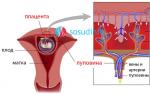Cum să faci o față de păpușă în Photoshop. Efect manga marionetă în Photoshop. Ce este important de reținut atunci când lucrați cu vopsele acrilice
În zilele noastre, editarea fotografiilor pentru păpuși a devenit foarte populară. În acest tutorial vă voi spune în detaliu cum să obțineți un efect similar folosind Photoshop. Pentru antrenament, îl poți lua pe cel folosit în această lecție. Deci, să începem.
Comparați fotografia ÎNAINTE și DUPĂ tratament
Fata arată deja ca o păpuşă, dar asta nu este suficient. Pentru a „ajusta” trăsăturile faciale la cele mai asemănătoare păpușilor, avem nevoie de chirurgie plastică facială. În meniul de mai sus găsim Filtra„Filtre” de mai jos Liqify"Plastic" Sau introduceți combinația de taste Shift + Ctrl + X.
Selectați instrumentul Warp, dimensiunea de aproximativ 30 px. Deformați cu grijă părți ale feței așa cum se arată în fotografie. Îngustăm buzele la margini și le întindem puțin în sus și în jos pentru a crea o formă de fundă. Ochii din colțuri trebuie făcuți puțin mai largi, astfel încât să pară mai mari, iar nasul din laterale să fie mai îngust. Doar nu te lăsa dus! Nu avem nevoie de un nas prea mic și de ochi care să ne umple podeaua feței :).
Ne-am hotărât asupra formelor. Acum trebuie să transformăm pielea viitoarei noastre păpuși. Nu m-am deranjat mult timp și am ales, după părerea mea, cea mai simplă metodă.
Duplicați stratul nostru și în Filtre selectați „Blur” în el „Blur on surface” ( Filtru > Încețoșare > Încețoșare la suprafață) cu aproximativ aceeași valoare ca în fotografie (11-15). Și... vedem acest rezultat.
Totul ar fi bine, dar unele părți ale feței arată neglijentă. Pentru a remedia acest lucru, trebuie să luăm o radieră. Setați opacitatea la 45% și ștergeți buzele, nările, ochii și sprâncenele. De asemenea, părul fetei.
Aici! Acum de asta avem nevoie! Îmbinăm straturile pentru că acele fragmente pe care le-am șters nu vor fi procesate.
Pasul 3
Am făcut cel mai simplu lucru pentru tine! Dar după ce s-a estompat, fața fetei a început să arate plată. Luminile și umbrele de pe față trebuie mărite. Este recomandabil, desigur, să aveți o idee aproximativă despre structura anatomică a feței unei persoane, caz în care vă va fi mai ușor.
Există multe opțiuni pentru pictarea umbrelor, dar vom folosi un strat gri în modul de lumină moale.
Creați un nou strat și umpleți-l cu 50% gri. Puteți face acest lucru cu următoarea combinație de taste Shift + F5. În fereastra care apare, selectați 50% gri.
Setați stratul în modul de lumină slabă ( lumină moale) și desenați cu instrumentele Dodge ( Dodge Tool) și Dimmer ( Instrument de ardere).
Ușurează-te:
- linia nasului
- aripile nasului
- pomeți (obraji)
- bărbie
- evidențieri pe păr
Întuneca:
- nările
- sprâncenele
- pomeții exteriori
- linia interioară a gurii și pliul nazolabial
- whisky
Așa arată masca noastră în modul normal.
Pasul 4
Acum suntem aproape acolo :). Rămâne doar să corectezi ochii și să-i faci mai expresivi!
Toată lumea știe că păpușile sunt mari gene groase, dar cele ale păpușii noastre sunt foarte mici. Puteți folosi în moduri diferite extensii de gene, desenați cu mâna sau cu un stilou. Vă ofer o opțiune mai ușoară... să o construiți folosind pensule. Probabil că aveți un set similar de gene, dacă nu, atunci le puteți descărca.
Creați un nou strat și selectați dimensiune potrivită si culoare pentru gene. Totul depinde de preferințele tale. Dacă nu sunteți mulțumit de modul în care se află genele, o puteți repara făcând clic
Ctrl+T. Faceți clic pe butonul dreapta al mouse-ului și în fereastra care apare, selectați deformarea și editați genele.
Am făcut genele, acum trebuie să adăugăm mai multă expresivitate ochilor. Fac asta folosind dodge and burn ( Dodge Tool) Și ( Instrument de ardere). Întunec sprâncenele, dându-le formă, și marginea irisului. Este recomandabil să luminezi irisul în sine.
Ți-am arătat principalele puncte ale creării unui efect de marionetă. Restul este imaginația și preferințele tale. Puteți adăuga elemente noi sub formă de fundă sau colier, vă puteți juca cu culorile și umbrele. Sper că veți găsi acest tutorial util.
În zilele noastre, editarea fotografiilor pentru păpuși a devenit foarte populară. În acest tutorial vom analiza în detaliu cum să obțineți un efect similar folosind Photoshop.
Deschideți o fotografie portret, pe care vom începe să o transformăm. Pentru lecție, am ales o fotografie cu cea mai mică nepoată a mea. Fata este drăguță, dar voi încerca să o transform într-o păpușă.
Pentru a adapta trăsăturile faciale la cele mai asemănătoare păpușilor, avem nevoie de chirurgie plastică facială.
Selectează comanda „Filtrare - Lichefiază” și folosește instrumentul „Urzeală” pentru a îngusta buzele la margini și a le întinde puțin în sus și în jos pentru a crea o formă de arc. Facem ochii din colțuri puțin mai largi, astfel încât să pară mai mari, iar nasul să fie mai îngust pe lateral. Trebuie să lucrați cu mare atenție pentru a nu vă face nasul și ochii prea mici pentru a vă acoperi jumătate din față.
Ne-am hotărât asupra formelor. Acum trebuie să transformăm pielea viitoarei noastre păpuși.

Totul ar fi bine, dar unele părți ale feței arată ca și cum ar fi fost pictate. Pentru a remedia acest lucru, trebuie să luăm o radieră. Setați opacitatea la „45%” și ștergeți buzele, nările, ochii, sprâncenele și părul.
Îmbinăm straturile pentru că acele fragmente pe care le-am șters nu vor fi procesate.

Am făcut cel mai simplu lucru pentru tine! Dar după estompare, trebuie să adăugați lumini și umbre pe față pentru a face fața mai proeminentă.
Există multe opțiuni pentru a desena umbre. Să folosim o randare folosind un strat gri în modul „lumină moale”.

Creați un nou strat și umpleți-l cu „50% gri” folosind comanda „Editare - Umplere”.
Setați stratul nostru gri în modul de lumină moale și pictați cu Instrumentul Dodge și Instrumentul Ars.
Luminăm: linia nasului, aripile nasului, pleoapele, fruntea, buzele, pomeții (obrajii) și bărbia.

Deschidem parul si gatul pe alocuri.
Închis: nările, sprâncenele, pomeții exteriori, linia interioară a gurii și pliul nazolabial.
Pe un fundal gri, devine vizibilă o mască de zone luminoase și întunecate, care se obțin la pictarea cu instrumentele Dodge și Burn.
Acum suntem aproape acolo. Rămâne doar să corectezi ochii și să-i faci mai expresivi!

Toată lumea știe că păpușile se disting prin gene mari și groase, dar păpușa noastră are unele foarte mici. Poți desena genele cu mâna sau cu un pix, sau poți folosi perii speciale.
Creați un nou strat, încărcați un set de perii cu gene, selectați dimensiunea și culoarea potrivite pentru gene. Totul depinde de preferințele tale. Dacă nu sunteți mulțumit de modul în care se află genele, o puteți repara apăsând „Ctrl + T”. Faceți clic pe butonul dreapta al mouse-ului și în fereastra care apare, selectați deformarea și editați genele. În lecție am primit această opțiune. Creareimagine de marionetă

în Photoshop
2) Ne-am hotărât asupra formelor. Acum trebuie să transformăm pielea viitoarei noastre păpuși. Nu m-am deranjat mult timp și am ales, după părerea mea, cea mai simplă metodă.
Duplicați stratul nostru și în Filtre selectați „Blur” în el „Blur on Surface” (Filtru > Blur > Surface Blur) cu aproximativ aceeași valoare ca în fotografie (11-15). Și... vedem acest rezultat.

Totul ar fi bine, dar unele părți ale feței arată neglijentă. Pentru a remedia acest lucru, trebuie să luăm o radieră. Setați opacitatea la 45% și ștergeți buzele, nările, ochii și sprâncenele. De asemenea, părul fetei.
Aici! Acum de asta avem nevoie! Îmbinăm straturile pentru că acele fragmente pe care le-am șters nu vor fi procesate.
3) Am făcut cel mai simplu lucru pentru tine! Dar după ce s-a estompat, fața fetei a început să arate plată. Luminile și umbrele de pe față trebuie mărite. Este recomandabil, desigur, să aveți o idee aproximativă despre structura anatomică a feței unei persoane, caz în care vă va fi mai ușor.
Există multe opțiuni pentru pictarea umbrelor, dar vom folosi un strat gri în modul de lumină moale.
Creați un nou strat și umpleți-l cu 50% gri. Puteți face acest lucru cu următoarea combinație de taste: Shift + F5. În fereastra care apare, selectați 50% gri.

Setați stratul în modul „lumină moale” și pictați cu instrumentul Dodge și Burn Tool.
Uşura:
linia nasului
aripile nasului
pleoapele
frunte
buze
pomeți (obraji)
bărbie
evidențieri pe păr
gât
Întuneca:
nările
sprâncenele
pomeții exteriori
linia interioară a gurii și pliul nazolabial
whisky

Așa arată masca noastră în modul normal.
4) Acum suntem aproape acolo. Rămâne doar să corectezi ochii și să-i faci mai expresivi!
Toată lumea știe că păpușile se disting prin gene mari și groase, dar păpușa noastră are unele foarte mici. Puteți folosi diferite metode de extensie a genelor, desenând manual sau folosind un pix. Vă ofer o opțiune mai ușoară... să o construiți folosind pensule. Probabil că aveți un set similar de gene, dacă nu, le puteți descărca de aici.
Creați un nou strat și alegeți dimensiunea și culoarea potrivite pentru gene. Totul depinde de preferințele tale. Dacă nu sunteți mulțumit de modul în care se află genele, o puteți repara făcând clic
Ctrl + T. Faceți clic dreapta și în fereastra care apare, selectați deformația și editați genele.

Am făcut genele, acum trebuie să adăugăm mai multă expresivitate ochilor. Fac acest lucru folosind dodge and burn (Instrumentul Dodge) și (Instrumentul Burn). Întunec sprâncenele, dându-le formă, și marginea irisului. Este recomandabil să luminezi irisul în sine.

Ți-am arătat principalele puncte ale creării unui efect de marionetă. Restul este imaginația și preferințele tale. Puteți adăuga elemente noi sub formă de fundă sau colier, vă puteți juca cu culorile și umbrele. Sper că veți găsi acest tutorial util.
Iată ce s-a întâmplat:

Instrucţiuni
Deschideți fotografia originală în Adobe Photoshop care conține imaginea feței pe care doriți să o faceți ca o păpușă. Convertiți stratul curent din fundal în prim-plan. Pentru a face acest lucru, selectați Strat, Nou și „Strat din fundal...” din meniu.
Copiați imaginile sprâncenelor, ochilor, gurii și nasului pe straturi separate. Pentru a selecta fragmentul dorit, utilizați instrumentul Lazo poligonal. În același timp, lăsați o mică margine cu imaginea pielii în jurul marginilor. Apăsați Ctrl+J sau selectați Strat, Nou și „Strat prin copiere” din meniu pentru a crea un strat cu o copie a selecției. Transferați fiecare ochi și sprânceană într-un strat separat. Copiați nasul, pornind de la un loc situat deasupra podului nasului.
Ștergeți sprâncenele, gura și fundul nasului din imaginea originală. Dezactivați vizibilitatea tuturor straturilor, cu excepția celui original. Treceți la el. Activați instrumentul Clone Stamp, selectați o perie convenabilă pentru lucru. Faceți niște retușuri brute. Reglați fină rugozitatea cu instrumentele Patch și Healing Brush.
Do ochi de păpușă. Activați vizibilitatea stratului cu imaginea unuia dintre ochi și treceți la el. Activați modul de transformare de scalare selectând Editare, Transformare și Scalare din meniu. Faceți clic pe butonul Menține raportul de aspect din bara de sus sau țineți apăsată tasta Shift. Măriți imaginea ochiului de 1,5-2 ori. Aplicați transformarea făcând dublu clic în centrul zonei selectate. Utilizați instrumentul Mutare pentru a poziționa cu precizie imaginea transformată. Faceți același lucru cu al doilea ochi.
Treceți la stratul bucal. Reduceți-l. Utilizați aceeași transformare prin scalare. În același timp, însă, nu poți activa modul de menținere automată a proporțiilor prin întinderea sau comprimarea gurii mai vertical.
Procesați imaginea nasului. După aplicarea transformării de scalare, comprimați-o de 1,5-2 ori, dar numai pe orizontală. Utilizați instrumentul Mutare pentru a-l poziționa exact deasupra nasului în imaginea originală.
Deformați sprâncenele în modurile Distorsionare sau Warp selectând elementele corespunzătoare în secțiunea Transformare a meniului Editare. Fă-le mai subțiri și întinse în sus și în lateral.
Combinați fragmentele deformate pe straturi separate cu imaginea feței principale. Activați instrumentul Eraser. Setați modul său de funcționare la Brush. Alegeți o perie de dimensiune și tip confortabil. Reduceți parametrul Opacitate la 20-30%. Comutați între straturi și ștergeți marginile fragmentelor, astfel încât acestea să se îmbine fără probleme cu fundalul. Îmbinați straturile selectând Aplatizare imagine din meniul Straturi. Folosind instrumentele Blur și Healing Brush, rafinați neuniformitatea pielii și posibilele defecte de imagine la nivelul articulațiilor.
Salvați rezultatul. Apăsați Ctrl+Shift+S. Selectați formatul potrivit, introduceți numele fișierului. Faceți clic pe „Salvați”.
In acest tutorial vom transforma o fotografie a unei fete intr-o papusa cu putin efect Manga si catifeland pielea pentru a obtine rezultatul dorit.
Imaginea finală
Mai întâi, deschideți imaginea fetei asiatice în Photoshop.

Imaginea noastră este aproape perfectă, dar trebuie să ascundem unele imperfecțiuni precum piercing-urile etc. Pentru a face acest lucru, selectați un instrument Instrument perie pentru vindecarea punctelor(J) (Spot Healing Brush) și dați clic pe imperfecțiunile pe care doriți să le ascundeți.

În continuare vom transforma unele părți ale feței folosind un filtru Lichefiați(Plastic). Pentru a face acest lucru, accesați meniul Filtru -Lichefiați(Filtru - Plastic). Vom folosi două instrumente - Se îndoiInstrument (S)(Riduri) și BloadInstrument (B) (Balone).
Măriți ochii și strângeți-vă obrajii, nasul și vârfurile buzelor.


Când ați terminat cu plasticul, duplicați stratul ( Ctrl+J)și mergi la meniu Filtru > Încețoșare > Încețoșare la suprafață ( Filter - Blur - Surface Blur).


Apoi mergeți la meniu Filtru > Zgomot > Praf și zgârieturi ( Filtru - Zgomot - Praf și zgârieturi).




Acum trebuie să ascundem întreaga imagine și să dezvăluim doar pielea. Pentru aceasta vom folosi Mască de strat ( masca de strat). Accesați meniul Strat > Mască de strat > Ascunde tot(Layer - Layer Mask - Ascunde tot). Masca va ascunde complet stratul.

Alegeți alb moale perie(Instrument perie) c Opacitate(Opacitate) 60% și Flux(Apăsați) 30% și începeți să dezvoltați pielea peste masca de strat. Dezvolta-ti usor si parul.
Sfat: dacă doriți să vedeți masca, țineți apăsată tasta Alt și faceți clic pe pictograma mască din panoul de straturi. Făcând clic pe pictograma stratului, se întoarce vizibilitatea stratului însuși. ÎN în acest caz,- nu faceți o greșeală atunci când alegeți între o mască și un strat. Această eroare îi încurcă pe unii începători.


Creați un nou strat (Ctrl+Shift+N), selectați instrumentul Instrument perie(B) (Penie) cu aceleași setări ca la pasul de mai sus și umpleți ochii așa cum se arată mai jos. Culoarea pensulei #bebbbd.

Deschideți imaginea 3D a ochilor, creați o selecție ovală cu Pană(Pene) 20 px și copiați selecția într-un nou strat (Ctrl+J).

Apoi mergeți la meniu Filtrare - Lichefiare(Filtru - Plastic) și extindeți pupila cu instrumentul Instrumentul de descărcare (B)(balonare).

Mutați ochiul editat în lucrare.

Creați un nou strat. Alegeți un alb moale perie(Instrumentul Pensule) (B) și desenați două evidențieri așa cum se arată mai jos.

Instrument perie(B) și folosind setul de pensule sugerate, pictați genele așa cum se arată mai jos. Deformați-le dacă este necesar.

Repetați aceiași pași pentru al doilea ochi.

Creați un alt strat și umpleți-l cu 50% gri apăsând comanda rapidă de la tastatură Shift+F5.

Schimbați modul de amestecare al acestui strat la Suprapunere(Suprapunere).

Următorul punct - Se eschiva/Arde(Lugere/Întunecare) - este foarte important. Și nu trebuie trecut cu vederea dacă doriți să obțineți rezultate excelente. Folosind aceste instrumente, desenați luminile și umbrele așa cum se arată mai jos. Utilizați o perie moale.


Creați un nou strat. Selectați un instrument Instrument perie(B) (Penie), Opacitate (Opacitate) 60% și Flux(Apăsați) 30%, colorați #eb7b83, desenați fardul de obraz și umpleți buzele.